Ako zobraziť skryté súbory vo Windows 11

Ako povoliť Microsoft Windows 11 zobrazovať všetky skryté súbory pri prehliadaní diskov a priečinkov. Vyskúšajte tieto tri užitočné metódy.
V systéme Windows 10 takto zapínate a vypínate systémové ikony.
1. Prejdite do Nastavenia (klávesová skratka: kláves Windows + i).
2. Prejdite na Prispôsobenie.
3. Prejdite na panel úloh.
4. Prejdite do oblasti oznámení.
5. Zapnite a vypnite systémové ikony
Systémové ikony sú akékoľvek ikony, ktoré sa zobrazujú na systémovej lište; systémová lišta sa nachádza na pravej strane panela úloh systému Windows 10 . Pre prípad, že by ste nevedeli, čo alebo kde je panel úloh, panel úloh sa štandardne nachádza pozdĺž spodnej časti obrazovky systému Windows 10. Panel úloh neuvidíte iba vtedy, keď používate aplikáciu alebo prehliadač v režime celej obrazovky. Ak potrebujete pomoc s nastaveniami panela úloh, užitočným sprievodcom je , ako zmeniť polohu panela úloh v systéme Windows 10 .
Systémové ikony, ktoré zvyčajne uvidíte v systéme Windows 10, zahŕňajú hodiny, hlasitosť, sieť, napájanie, indikátor vstupu, umiestnenie, centrum akcií, dotykovú klávesnicu, pracovný priestor Windows Ink, touchpad a mikrofón. Tieto systémové ikony sa môžu meniť v závislosti od verzie systému Windows 10 na vašom počítači a nainštalovaných aplikácií a programov. Niekedy sa na systémovej lište objavia aj aplikácie a programy, ktorým povolíte spustenie na pozadí. Budete musieť zmeniť nastavenia v rámci jednotlivých programov, aby ste odstránili ich ikony zo systémovej lišty.
Spoločnosť Microsoft predvolene zapína všetky systémové ikony za predpokladu, že väčšina ľudí ich bude chcieť použiť naraz. Existuje však spôsob, ako ich zapnúť alebo vypnúť v závislosti od vašich preferencií. Nemá zmysel nechať sa rozptyľovať zbytočnými ikonami v systémovej lište. Zapnutie a vypnutie systémových ikon v systéme Windows 10 je jednoduché, postupujte podľa týchto krokov:
1. Prejdite do Nastavenia (klávesová skratka: kláves Windows + i).
2. Prejdite na Prispôsobenie. 3. Prejdite na panel úloh. 4. Prejdite do oblasti oznámení a vyberte možnosť Zapnúť alebo vypnúť systémové ikony. 5. Zapnite a vypnite systémové ikony v systéme Windows 10.
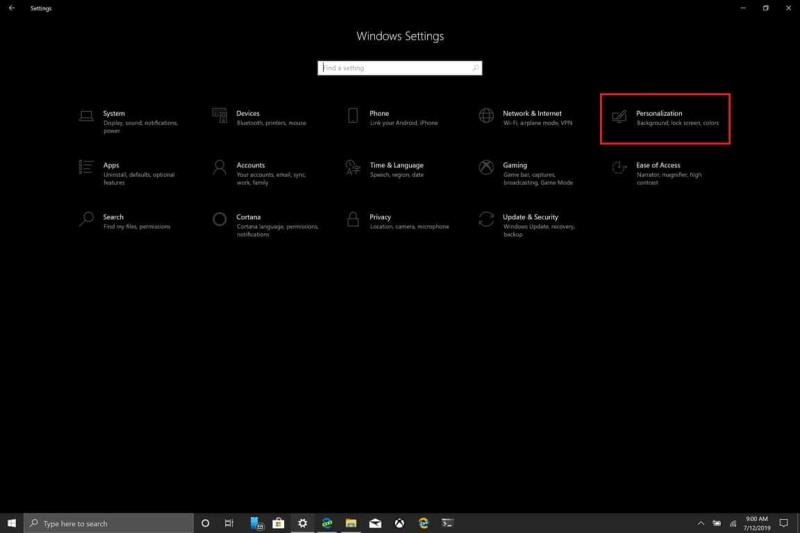
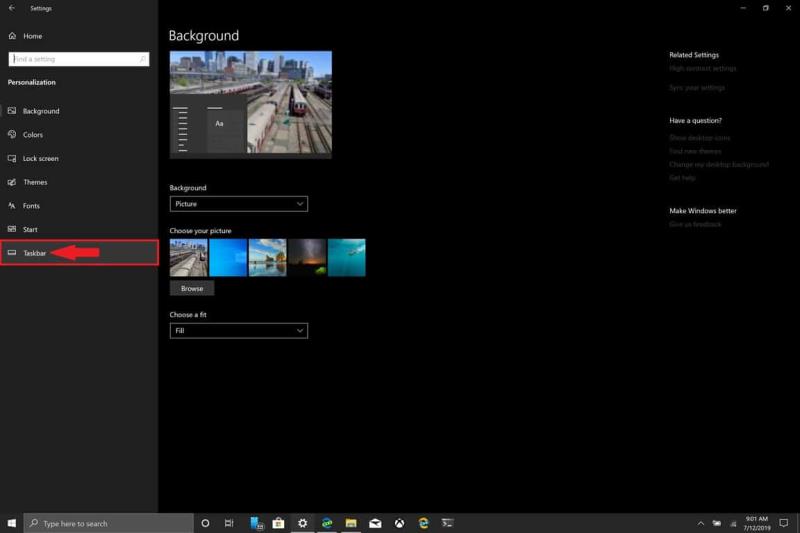
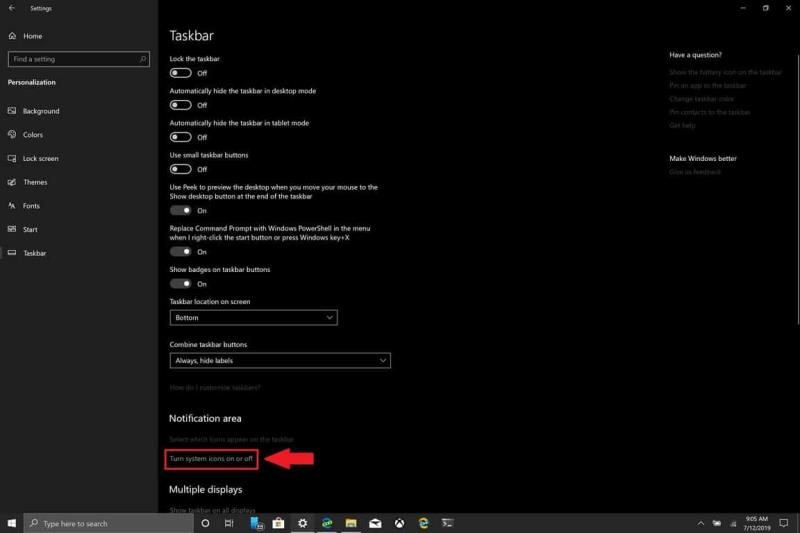
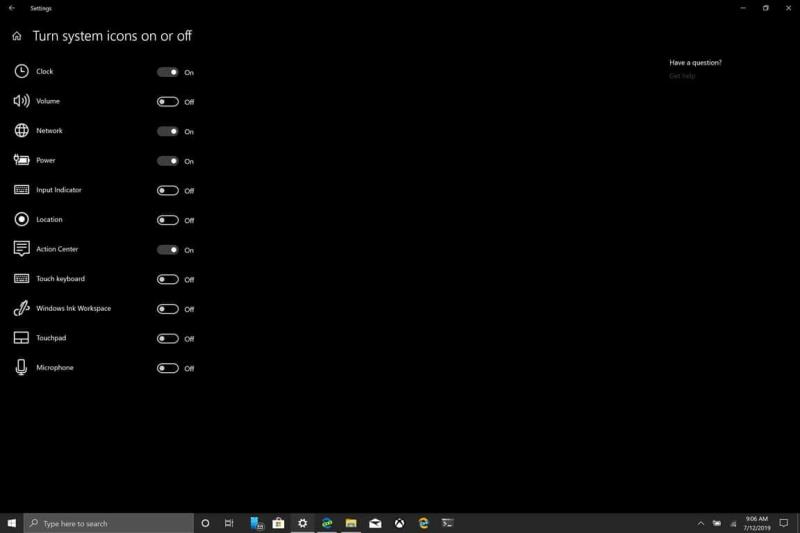
Je dôležité si uvedomiť, že ak vypnete systémovú ikonu Poloha, nevypnete tým polohu pre váš počítač. Zistite, ako zmeniť nastavenia ochrany osobných údajov v počítači so systémom Windows 10 . Osobne na systémovej lište potrebujem iba ikony Hodiny, Napájanie, Sieť a Centrum akcií. Zmena počtu ikon na systémovej lište môže výrazne znížiť rozptýlenie, keď chcete byť v systéme Windows 10 produktívnejší.
Ako povoliť Microsoft Windows 11 zobrazovať všetky skryté súbory pri prehliadaní diskov a priečinkov. Vyskúšajte tieto tri užitočné metódy.
Tento návod vám ukáže, ako zmeniť nastavenia pre UAC v Microsoft Windows.
Naučte sa, ako vypnúť automatické číslovanie a odrážky v aplikácii Microsoft Word pomocou tohto jednoduchého tutoriálu.
Spotify môže byť otravné, ak sa automaticky otvára zakaždým, keď zapnete svoj počítač. Vypnite automatické spustenie pomocou týchto krokov.
Zistite, čo robiť, ak aplikácia Windows Phone Link nefunguje, s krokovým zoznamom riešení, ktoré vám pomôžu znova pripojiť telefón k počítaču.
Zistite, ako môžete vypnúť aktivitu počúvania na Spotify, aby ste udržali svoje hudobné preferencie súkromné a vychutnali si svoje relácie. Tu je návod.
Ak sa aplikácie a programy, ktoré ste neodpichli, stále objavujú na paneli úloh, môžete upraviť súbor Layout XML a odstrániť prispôsobené riadky.
Ako nastaviť blokovanie reklám v aplikácii Brave na Androide pomocou týchto krokov, ktoré sa dajú vykonať za menej ako minútu. Chráňte sa pred rušivými reklamami pomocou týchto nastavení blokovania reklám v prehliadači Brave pre Android.
Je bežné, že možnosť Neobvyklé je v Microsoft Outlook sivá. Tento článok ukazuje, ako sa s tým vyrovnať.
Používanie tmavého režimu má svoje výhody. Napríklad znižuje únavu očí a uľahčuje pozeranie na obrazovku. Funkcia tiež pomáha šetriť energiu. Znížte únavu očí a šetrite energiu povolením tmavého režimu na prehliadači Edge pre Android. Stačí použiť tieto kroky.
Tmavý režim bol predstavený spoločnosťou Microsoft v roku 2016. Najnovšia verzia Office vám poskytuje možnosť vybrať si jeden z dvoch dostupných tmavých režimov.
Riešte problém, kde sa obrazovka Apple iPhone alebo iPad javí ako priblížená a je príliš veľká na použitie kvôli problému s priblížením iPhone.
Zistite, ako nastaviť, aby sa ikona Tento počítač zobrazila na pracovnej ploche v systéme Windows 11. Objavte metódy a tipy pre rýchly prístup.
Bluetooth vám umožňuje pripojiť zariadenia a príslušenstvo so systémom Windows 10 k počítaču bez potreby káblov. Spôsob, ako vyriešiť problémy s Bluetooth.
Upozornenia na Instagrame sú výborným spôsobom, ako zostať informovaní, no môžu sa stať príliš zahlcujúcimi. Tu je návod, ako ich efektívne spravovať.
Tu je návod, ako zmeniť motív, farbu a ďalšie položky v systéme Windows 11, aby ste vytvorili úžasný zážitok z pracovnej plochy.
Ste niekedy uprostred niečoho na svojom počítači so systémom Windows 10 a vyrušia vás a musíte sa odhlásiť alebo vypnúť počítač? Prajete si, aby existoval spôsob
V systéme Windows 10 vám funkcia História súborov umožňuje zálohovať kópie súborov a priečinkov na bezpečné miesta pre prípad, že by ste niečo náhodou odstránili. Autor:
Vystrihnúť (CTRL + X), kopírovať (CTRL + C) a prilepiť (CTRL + V) sú obvyklé klávesové skratky, ktoré pozná každý používateľ počítača so systémom Windows 10 naspamäť. Účel klávesnice
Tu je užitočný sprievodca najjednoduchším spôsobom, ako rýchlo vypnúť funkciu Snap Assist v systéme Windows 10
DAYZ je hra plná šialených, nakazených ľudí v postsovietskej krajine Černarus. Zistite, ako sa zbaviť choroby v DAYZ a udržte si zdravie.
Naučte sa, ako synchronizovať nastavenia v systéme Windows 10. S touto príručkou prenesiete vaše nastavenia na všetkých zariadeniach so systémom Windows.
Ak vás obťažujú štuchnutia e-mailov, na ktoré nechcete odpovedať alebo ich vidieť, môžete ich nechať zmiznúť. Prečítajte si toto a zistite, ako zakázať funkciu štuchnutia v Gmaile.
Nvidia Shield Remote nefunguje správne? Tu máme pre vás tie najlepšie opravy, ktoré môžete vyskúšať; môžete tiež hľadať spôsoby, ako zmeniť svoj smartfón na televízor.
Bluetooth vám umožňuje pripojiť zariadenia a príslušenstvo so systémom Windows 10 k počítaču bez potreby káblov. Spôsob, ako vyriešiť problémy s Bluetooth.
Máte po inovácii na Windows 11 nejaké problémy? Hľadáte spôsoby, ako opraviť Windows 11? V tomto príspevku sme uviedli 6 rôznych metód, ktoré môžete použiť na opravu systému Windows 11 na optimalizáciu výkonu vášho zariadenia.
Ako opraviť: chybové hlásenie „Táto aplikácia sa nedá spustiť na vašom počítači“ v systéme Windows 10? Tu je 6 jednoduchých riešení.
Tento článok vám ukáže, ako maximalizovať svoje výhody z Microsoft Rewards na Windows, Xbox, Mobile a iných platforiem.
Zistite, ako môžete jednoducho hromadne prestať sledovať účty na Instagrame pomocou najlepších aplikácií, ako aj tipy na správne používanie.
Ako opraviť Nintendo Switch, ktoré sa nezapne? Tu sú 4 jednoduché riešenia, aby ste sa zbavili tohto problému.























